대용량 파일을 스마트폰, PC 등 기기간에 빠르게 전송하고 싶으신가요? 대용량 파일 전송을 전송해주는 sendanywhere를 사용해보세요. 무료로 사용이 가능합니다.
대용량 파일 전송
파일 전송을 해야할 때 주로 어떻게 하시나요? 스마트폰 파일을 컴퓨터로 옮겨야 할 때 어떻게 진행하시나요? 과거에는 기기간 케이블 연결을 해서 직접 전송하는 방식을 사용했습니다. 물리적으로 pc와 스마트폰 거리가 가까우면 가능하지만 이동중이거나 다른 자리의 pc로 전송해야 하는 경우는 난감합니다.
메일로 보내는 방법도 있지만 메일은 전송용량 제한이 있습니다. 그래서 오늘은 대용량 파일을 쉽고 간편하게 전송할 수 있는 방법에 대해서 알려드리겠습니다.
SendAnywhere
샌드애니웨어는 어느정도 유명한 사이트 입니다. 파일을 쉽게 전송하고 받을 수 있는 기능을 제공하는 사이트 인데 개인적으로 대용량의 파일도 쉽게 전송 가능해서 좋게 보고 있습니다. 또한 무료로 이용할 수 있는 점도 장점 중 하나입니다. 10GB 까지 전송을 할 수 있어 왠만한 파일들은 쉽게 전송이 가능합니다. 아래 주요 기능들과 특징들을 설명해드리겠습니다.
1:1 전송
내 기기에서 상대 기기로 1:! 전송이 가능하며 전송시 6자리의 숫자키만 알면 쉽게 다운로드 받을 수 있습니다. 그래서 pc에서 대용량 파일을 업로드 한 후 6자리 숫자가 나오면 상대방에서 6자리 숫자를 입력만 하면 내가 업로드한 파일을 다운로드 받을 수 있습니다.
다양한 플랫폼 지원
Windows, IOS, Linux, Android, MAC 등의 다양한 운영체제에서 모두 지원이 가능하기 때문에 큰 제약 없이 이기종간의 파일 전송이 가능해서 편리합니다.
링크로 파일 공유하기
단순한 링크를 이용해서 대용량의 파일을 공유할 수 있습니다. 링크로 파일을 공유해서 사용하는 방법입니다. 그래서 sendanywhere 앱이나 프로그램을 설치하지 않아도 수신받는 쪽에서는 파일을 쉽게 다운로드 할 수 있습니다.
이메일에 대용량 파일 첨부하기
메일로 대용량 파일을 보내는 것은 매우 제한적 입니다. 대부분 50MB 이상 넘어가는 것들은 대용량 파일 첨부를 해야 메일 전송이 가능하며 일반 메일로는 전송이 불가능하죠. 대용량 파일 전송을 해야하는 경우에는 sendanywhere에서 제공하는 기능을 이용하시면 됩니다. 그러면 최대 30GB까지 전송이 가능합니다.
대용량 파일 전송 사이트 무료 이용하기
아래 링크는 대용량의 파일을 무료로 전송할 수 있는 사이트의 접속링크입니다. (아래링크 클릭하여 무료 사용하기 ↓)
대용량 파일 전송하는 방법
- pc → 스마트폰으로 파일을 보낸다고 가정하겠습니다. 먼저 위 링크를 클릭하여 사이트에 접속을 합니다.
- 로그인을 해야 하며 계정이 없는 경우 회원가입을 하셔야 합니다. 내 정보를 이용해서 회원가입을 하고 싶지 않은 분들은 제가 이전에 알려드린 임시 이메일 주소 사용하는 방법을 이용해서 가입을 하시면 됩니다.
- pc에서 로그인 후에 보내기 하단의 + 버튼을 클릭합니다. 보낼 파일들을 업로드 합니다.
- 그리고 하단에 어떤식으로 보낼지 지정할 수 있습니다. 3가지 옵션이 있는데 1:1 전송, 링크, 이메일 전소잉 있습니다.
- 1:1 전송을 선택하고 전송 버튼을 클릭합니다. 그러면 화면이 전환되면서 6자리 숫자와 QR코드가 보입니다.
- 전송받을 PC나 스마트폰에서 sendanywhere 앱에 들어가서 로그인 후 받기 항목을 선택 후 6자리의 코드를 입력합니다.
- 그러면 전송한 파일을 다운로드 받을 수 있습니다.
- 스마트폰에서 파일을 다운로드 받았다면 파일을 받은 경로는 Download → sendanywhere 폴더에 있습니다.
그림으로 다시 설명 드리겠습니다.
PC → 스마트폰으로 대용량 파일을 전송한다고 가정해보겠습니다. 제가 위에 올려드린 링크를 클릭하여 사이트에 접속합니다. 가입을 해야 사용할 수 있는데 만약 계정이 없다면 회원 가입을 하셔야 합니다. 일회용 이메일 주소로도 가입이 가능하니 참고하시면 됩니다.
로그인 후에 하단의 그림과 같이 보내기하단의 + 버튼을 클릭합니다. 전송할 파일을 업로드 합니다.
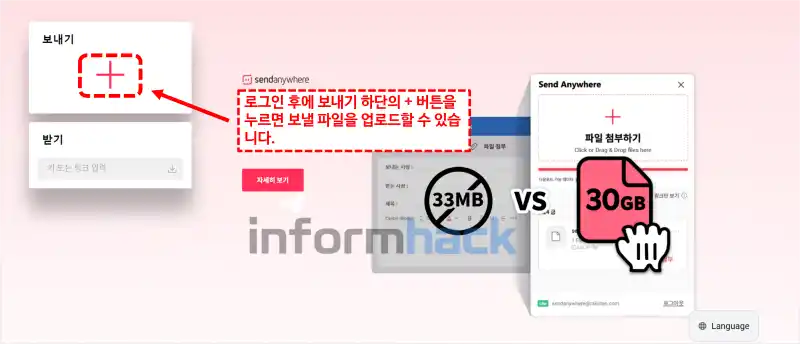
그러면 아래 그림과 같이 파일 추가 하단에 업로드한 파일이 업로드가 되고, 그 아래쪽에 어떤 형식으로 파일을 전송할지 선택할 수 있습니다. 1:1 전송을 할지, 링크로 파일을 전송할지, 이메일로 파일을 전송할지 선택하면 됩니다. 저는 여기서 1:1 전송을 선택해서 진행해보겠습니다.
하단의 보내기 버튼을 클릭하면 화면이 전환이 되고 6자리의 숫자와 QR코드가 보여집니다.
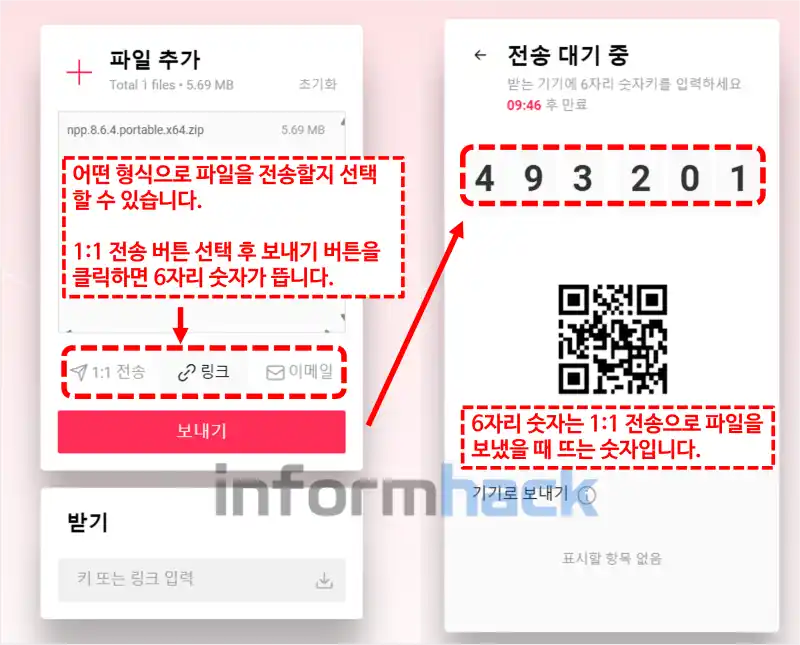
그러면 전송받을 스마트폰으로 가서 SendAnywhere 앱에 들어가서 로그인을 합니다. 그리고 하단의 받기 항목을 선택하고, 전송할 때 봤던 6자리를 입력합니다. 그러면 다운로드 할 수 있도록 진행이 됩니다.
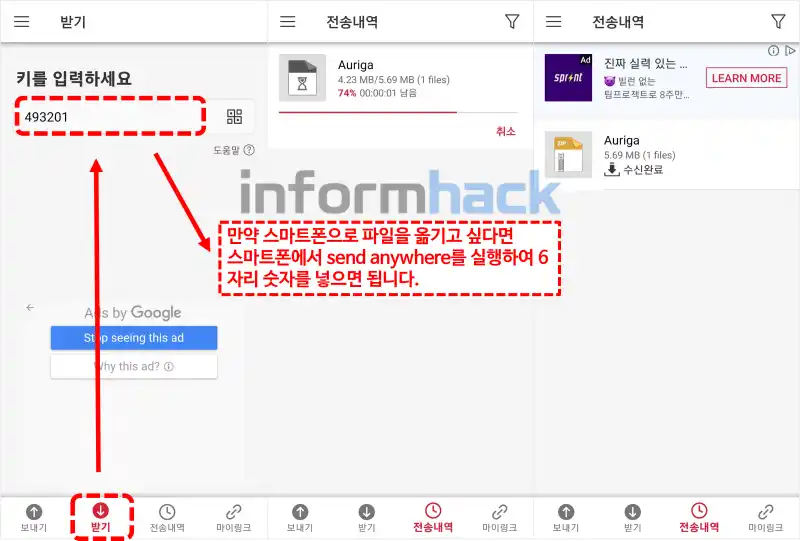
스마트폰에서 다운로드를 완료하면 PC 화면도 아래 그림과 같이 전송완료로 화면 전환이 됩니다.
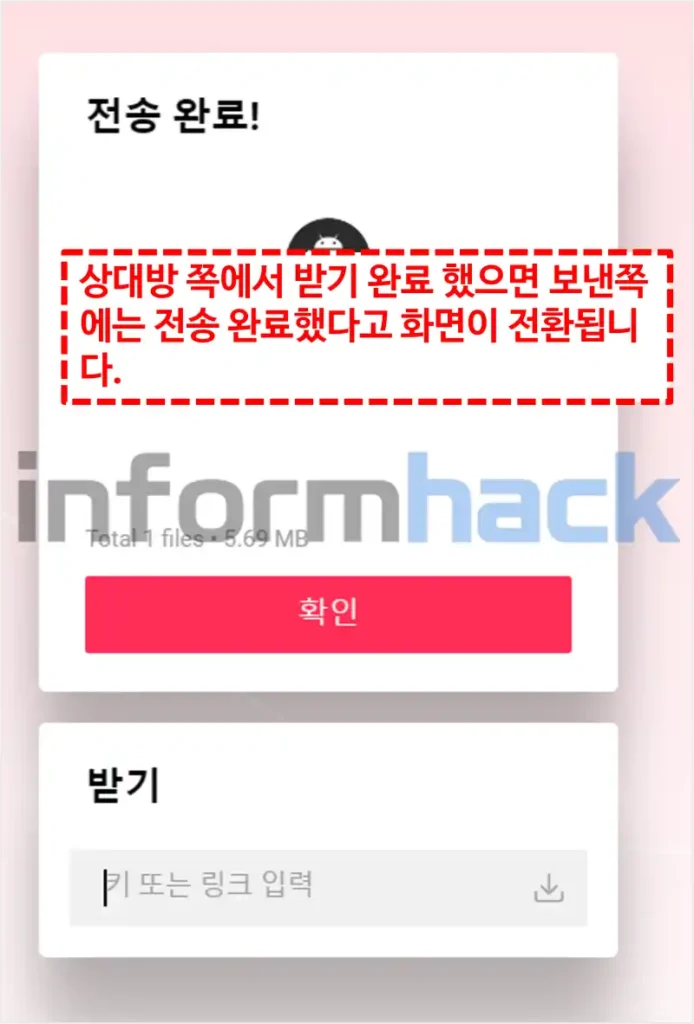
스마트폰에서 받았다면 파일은 다운로드 → SendAnywhere 폴더에 있습니다.
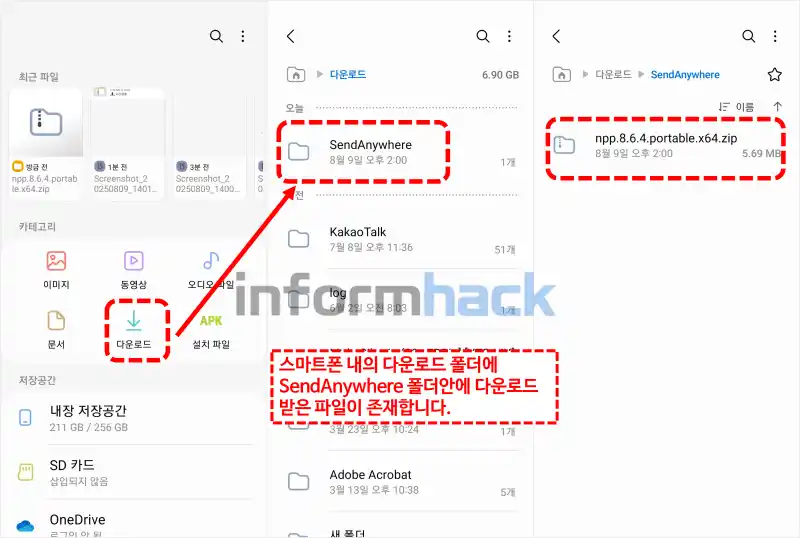
1:1 전송은 위 설명해 드린것 처럼 하시면 되고, 링크 전송은 다운로드 받을 링크를 제공해주는 것입니다. 그래서 링크 전송으로 대용량 파일 전송을 하게 되면 앱을 설치하지 않고도 링크 클릭만으로도 파일을 다운로드 받을 수 있습니다.
사용후기
대용량 파일 전송을 할 수 있는 수단이 많지 않습니다. 클라우드 서비스를 이용하는 것도 하나의 방법입니다. 구글 드라이브, 네이버 드라이브 등을 사용할 수도 있죠. 하지만 클라우드 서비스 역시 보관할 수 있는 용량이 제한적이며, 간혹 정리를 해줘야 용량확보가 됩니다.
하지만 오늘 알려드린 SendAnywhere는 특별히 용량 조절할 필요도 없으며 대용량 파일 전송과 다양한 전송 기능을 제공하고 있습니다. 그래서 저는 제가 잘 모르는 사람들에게 대용량 파일 전송할 때 이 사이트를 이용해서 전송하고 있습니다.
크게 불편한점이 없고 사용하기 매우 간편하기 때문입니다. 여러분들도 대용량 파일 전송할 때 오늘 알려드린 샌드애니웨어를 사용하보세요.










